Webcam-Hintergrundentfernung für Twitch
XSplit Broadcaster ermöglicht hochmoderne Hintergrundentfernung und -unschärfe mit jeder Webcam. Haben Sie sich schon einmal gefragt, warum Twitch-Streamer keinen Hintergrund haben? Probieren Sie XSplit Broadcaster aus und sparen Sie sich den Kauf eines sperrigen Greenscreens!
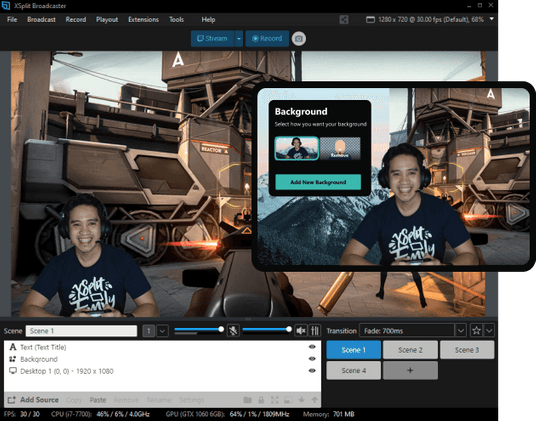

Hochwertige Aufnahmen, um als Twitch-Ersteller zu wachsen
Verwandeln Sie Ihre Twitch-Streams in ansprechende VOD-Inhalte. Mit Broadcaster können Sie separate Kodierungs- und Qualitätsoptionen für optimierte Dateien wählen, die speziell für YouTube-Videos erstellt wurden.
Aktivieren Sie bei der Aufnahme unsere Mehrspuroption, um Ihr Mikrofon und andere Audiogeräte aufzuteilen. Dies vereinfacht den Bearbeitungsprozess erheblich und ermöglicht Ihnen, die besten YouTube-Videos zu erstellen und Ihren Kanal zu erweitern.
Erstellen Sie unbegrenzt viele Szenen, um nahtlos zwischen Ihren verschiedenen Layouts zu wechseln und den bestmöglichen Inhalt für unterhaltsamere Streams und Videos zu produzieren
Beste Live-Streaming-Funktionen für Twitch
Höchste Streaming-Qualität mit den neuesten Optimierungen für NVIDIA- und AMD-Grafikkarten. Minimale Leistungseinbußen für Gamer, denen ihre Framerate wichtig ist.
Ein benutzerfreundlicher Audio-Mixer, der Ihren Zuschauern einen perfekt ausgewogenen Ton und keine unangenehmen Geräusche beim Ansehen Ihres Streams bietet
Fügen Sie alle benötigten Webquellen wie Benachrichtigungen und Chat hinzu, um eine fesselnde Show wie die größten Streamer auf Twitch zu erstellen

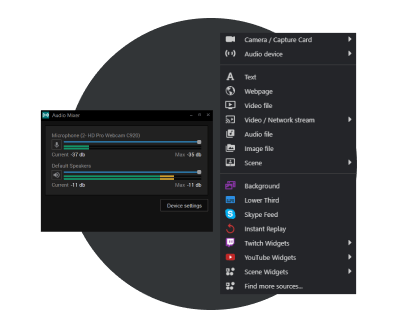
Step 1
Fügen Sie Ihre Spielquelle, Audiogeräte und Webcam in nur wenigen Sekunden hinzu
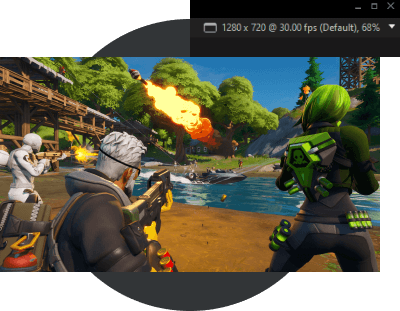
Schritt 2
Wählen Sie oben rechts Ihre Auflösung und Bildrate aus

Step 3
Click the Stream button and your first quality stream is now live on Twitch!




